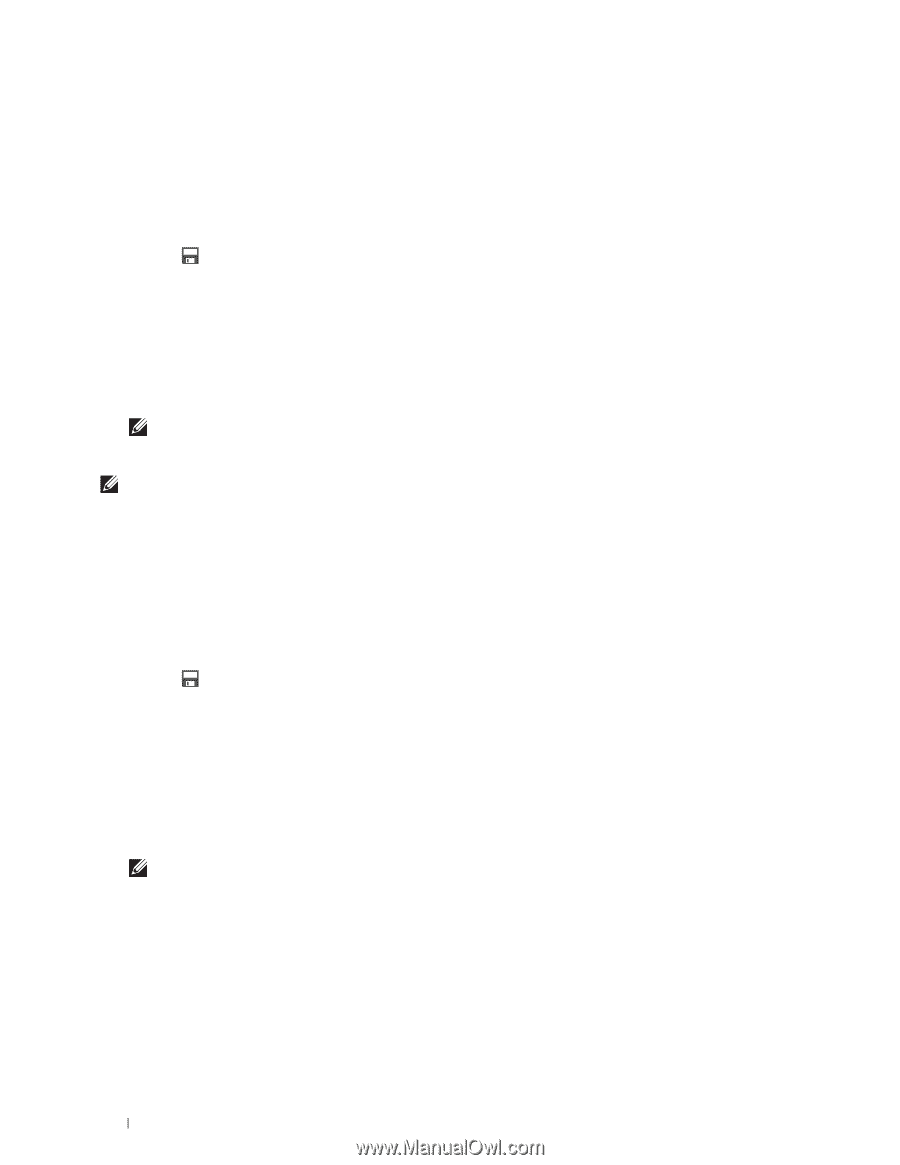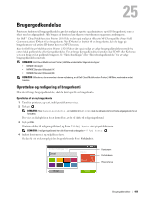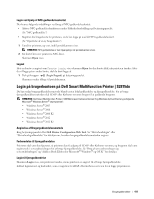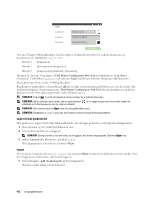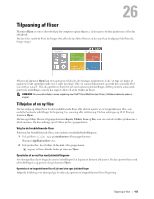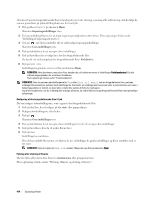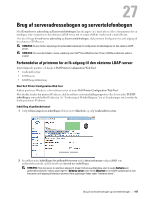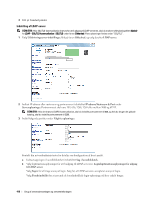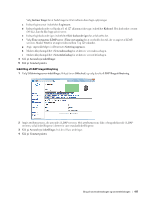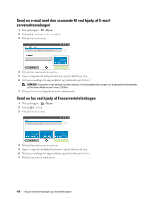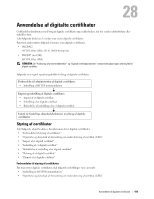Dell S2815dn Smart Dansk - Page 414
Kopieringsindstillinger, Gem indstillinger, Forhåndsvis, start, startskærmen
 |
View all Dell S2815dn Smart manuals
Add to My Manuals
Save this manual to your list of manuals |
Page 414 highlights
Hvis du vil oprette brugerdefinerede fliser til andre job som f.eks. faxning, scanning eller udskrivning, skal du følge de samme procedurer på jobindstillingsskærmen for hvert job. 1 Tryk på flisen Kopier på skærmen Hjem. Skærmen Kopieringsindstillinger vises. 2 Tryk på indstillingsfliserne for at ændre kopieringsmulighederne efter behov. Flere oplysninger findes under "Indstilling af kopieringsalternativer". 3 Tryk på , når du har indstillet alle de nødvendige kopieringsindstillinger. Skærmen Gem indstillinger vises. 4 Tryk på tekstboksen for at navngive dine indstillinger. 5 Tryk på farveflisen for at vælge farve for den brugerdefinerede flise. Du kan få vist et eksempel på den brugerdefinerede flise i Forhåndsvis. 6 Tryk på Gem som. Indstillingerne gemmes som en ny flise på skærmen Hjem. BEMÆRK: Hvis låseikonet vises på en flise, betyder det, at funktionen styres af indstillingen Funktionskontrol. Du skal indtaste adgangskoden for at aktivere funktionen. Flere oplysninger findes under "Funktionskontrol". BEMÆRK: Hvis du gemmer jobindstillingerne for Fax eller Scan til email som en brugerdefineret flise, gemmes modtagerinformationerne sammen med indstillingerne. Kontrollér, om modtagerens faxnummer eller e-mail-adresse, som vises i betjeningspanelet, er korrekt, så faxer eller e-mails ikke sendes til forkerte modtagere. Log af din brugerkonto, når du er færdig med at bruge printeren, så andre ikke kan bruge brugerdefinerede fliser med personlige oplysninger. Redigering af den brugerdefinerede flise til job Du kan redigere jobindstillingerne, som er gemt i den brugerdefinerede flise. 1 Tryk på den flise, du vil redigere på din start- eller gruppeskærm. 2 Rediger jobindstillingerne efter behov. 3 Tryk på . Skærmen Gem indstillinger vises. 4 Tryk på tekstboksen for at navngive dine indstillinger, hvis du vil navngive dine indstillinger. 5 Tryk på farveflisen, hvis du vil ændre flisens farve. 6 Tryk på Gem. Indstillingerne overskrives. Hvis du har omdøbt flisenavnet, overskriver de nye indstillinger de gamle indstillinger, og flisen omdøbes med et nyt navn. BEMÆRK: Hvis du trykker på Gem som i stedet, tilføjes den nye flise på skærmen Hjem. Flytning eller sletning af fliserne Du kan flytte eller slette dine fliser fra startskærmen eller gruppeskærmen. Flere oplysninger findes under "Flytning, tilføjelse og sletning af fliserne". 414 Tilpasning af fliser